Création d'une application dans la console Google Play
Mis à jour le 25. décembre 2024 par Jan Bunk

Cliquez sur "Create app (Créer une application)"
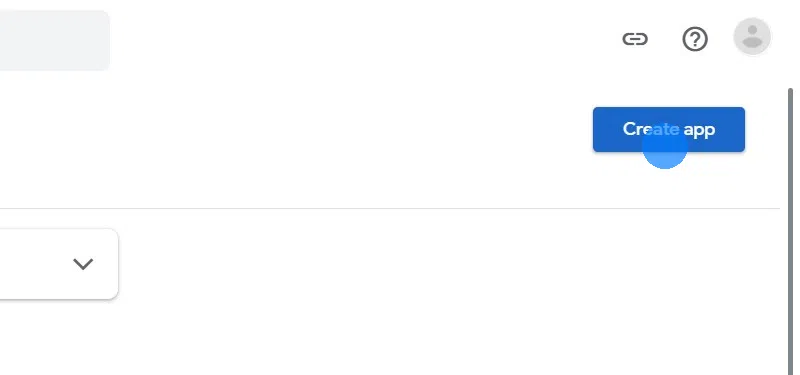
Entrez le nom de votre application :
Si vous le souhaitez, vous pouvez légèrement différer du nom de l'application que vous avez configuré sur notre site web. Par exemple, si le nom de votre application est normalement ABC-Shop, vous pourriez ajouter des informations supplémentaires en utilisant "ABC-Shop | Acheter des vêtements en ligne" comme nom dans le Google Play Store.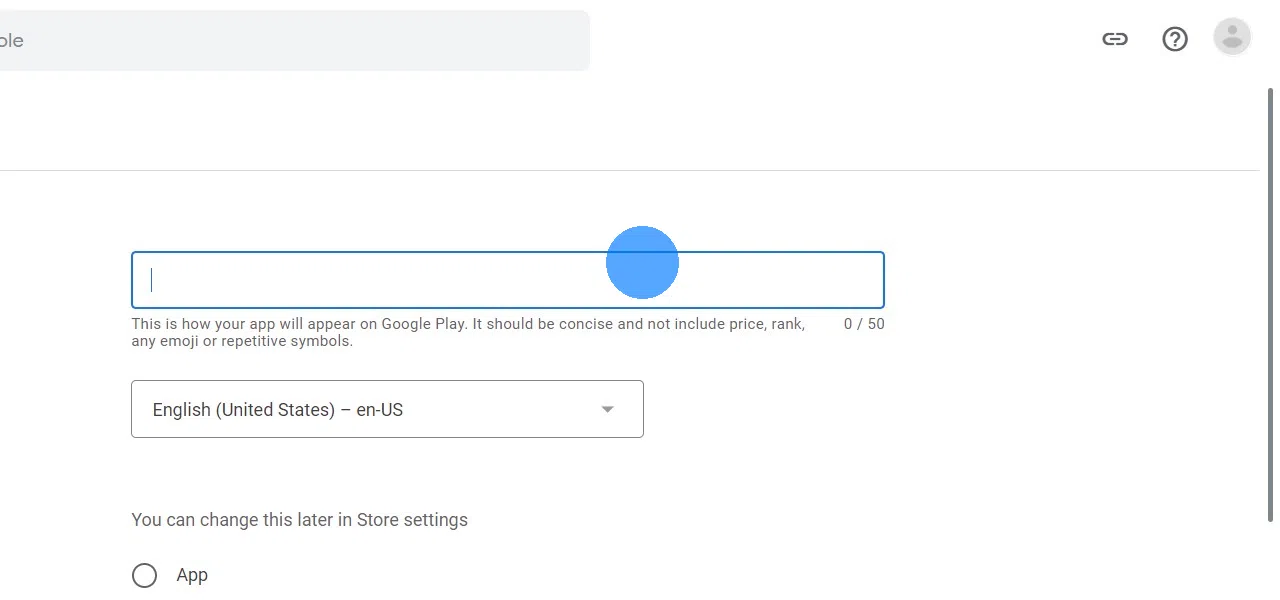
Sélectionnez la langue principale de votre site web comme langue par défaut.
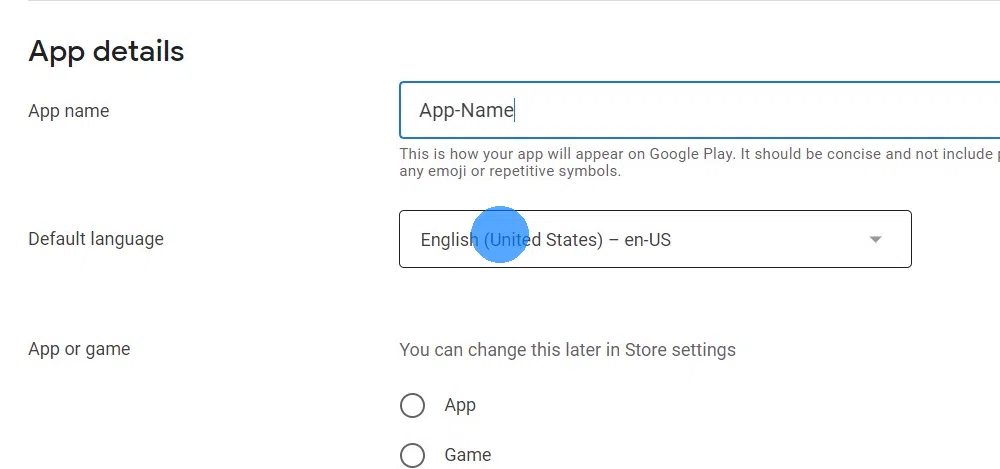
Choisissez "App", sauf si votre site web est un jeu.
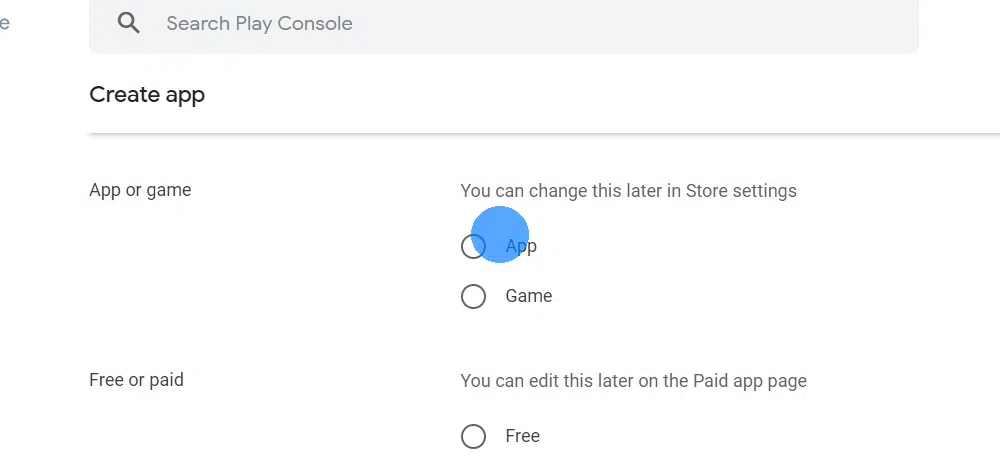
Définissez si votre application est gratuite ou payante.
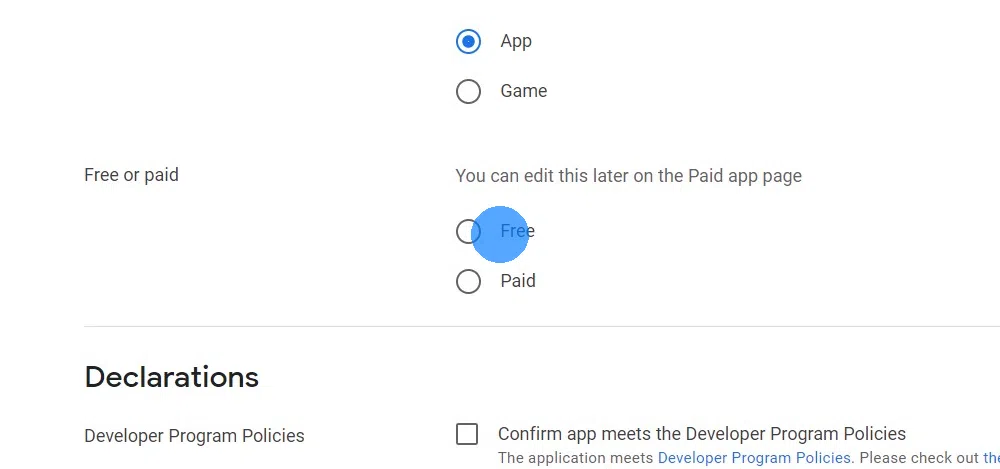
Cliquez sur les cases à cocher pour accepter le programme pour les développeurs et les politiques de signature, ainsi que les lois américaines sur l'exportation. Plus d'informations sur la conformité des exportations
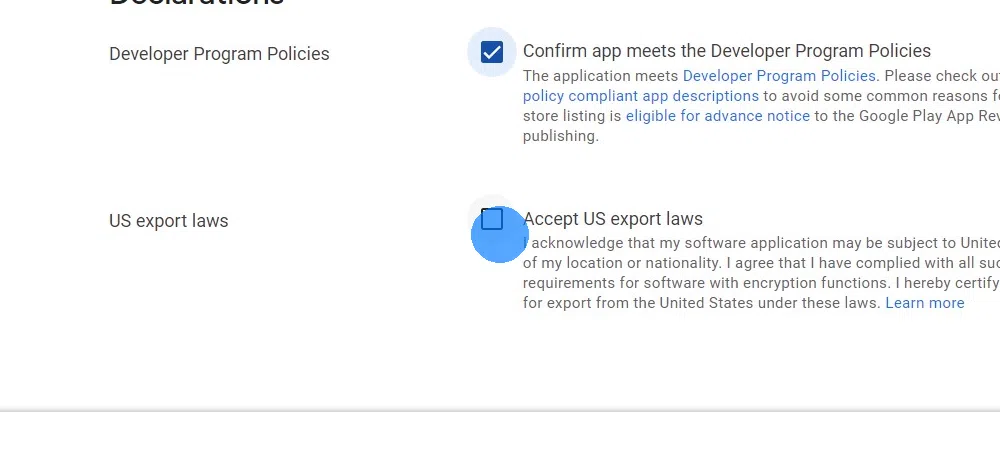
Cliquez sur "Create app (Créer une application)" en bas à droite.
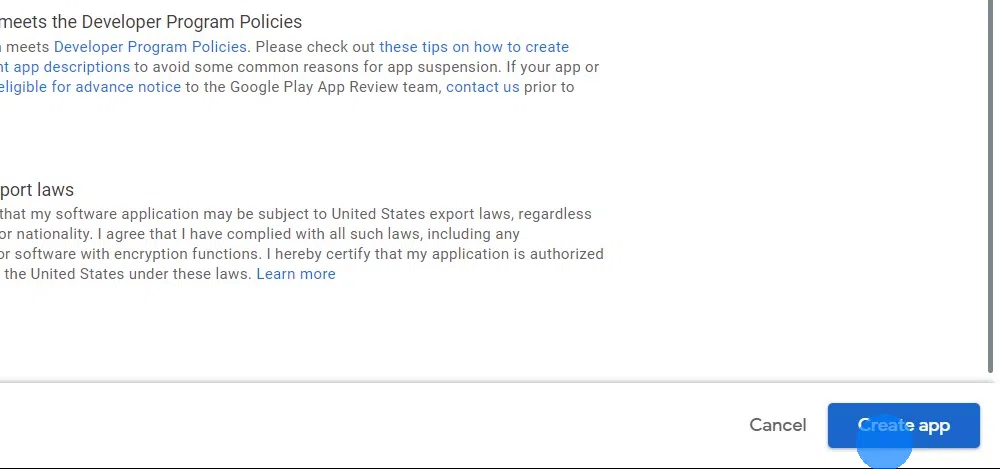 J'ai suivi toutes les étapes de ce guide
J'ai suivi toutes les étapes de ce guideUne fois que vous avez effectué toutes les étapes de ce guide, veuillez cliquer sur ce bouton afin de pouvoir passer aux guides suivants.

Jan Bunk
Issu d'une formation en informatique, Jan a fondé webtoapp.design et développé le logiciel sous-jacent permettant de convertir des sites web en applications. Fort de l'expérience et des retours recueillis auprès de centaines d'applications publiées, il s'efforce de rédiger des guides faciles à suivre pour vous aider dans tous les aspects de la création, de la publication et de la maintenance d'applications.